Python kullanımını komut satırı üzerinden yapmak, doğrudan yorumlayıcıyla etkileşim kurma ve kodu dinamik bir ortamda deneme olanağı sunar. Bu ortamda hesaplamalar yapabilir, fonksiyonları test edebilir ve hatta belirli komutlar hakkında yardım alabilirsiniz. Bu uzmanlar, etkileşimli Python modunu nasıl kullanacağınızı açıklıyor, bu sayede programlamayı etkili ve sezgisel bir şekilde öğrenebilirsiniz.
En önemli bulgular
- Python yorumlayıcısı doğrudan komut satırından başlatılabilir.
- Windows ve MacOS'ta python komutunu veya belirli Python sürümünü kullanabilirsiniz.
- Belirli komutlar hakkında yardım almak için help() komutunu kullanabilirsiniz.
- Ayrıca çok satırlı fonksiyonlar ve koşullar test edebilirsiniz.
- Etkileşimli shell'i kapatmak için quit() yazabilir veya Ctrl + Z tuşlarına basabilirsiniz.
Adaım Adım Kılavuz
Python Yorumlayıcısını Başlatma
Python yorumlayıcısını başlatmak için komut satırını veya terminali açın. Windows'ta python komutunu yazabilirsiniz, MacOS'ta ise sürüm numarasını python3.6 gibi kullanmalısınız. Komutu girdikten sonra etkileşimli Python ortamı başlatılacaktır.
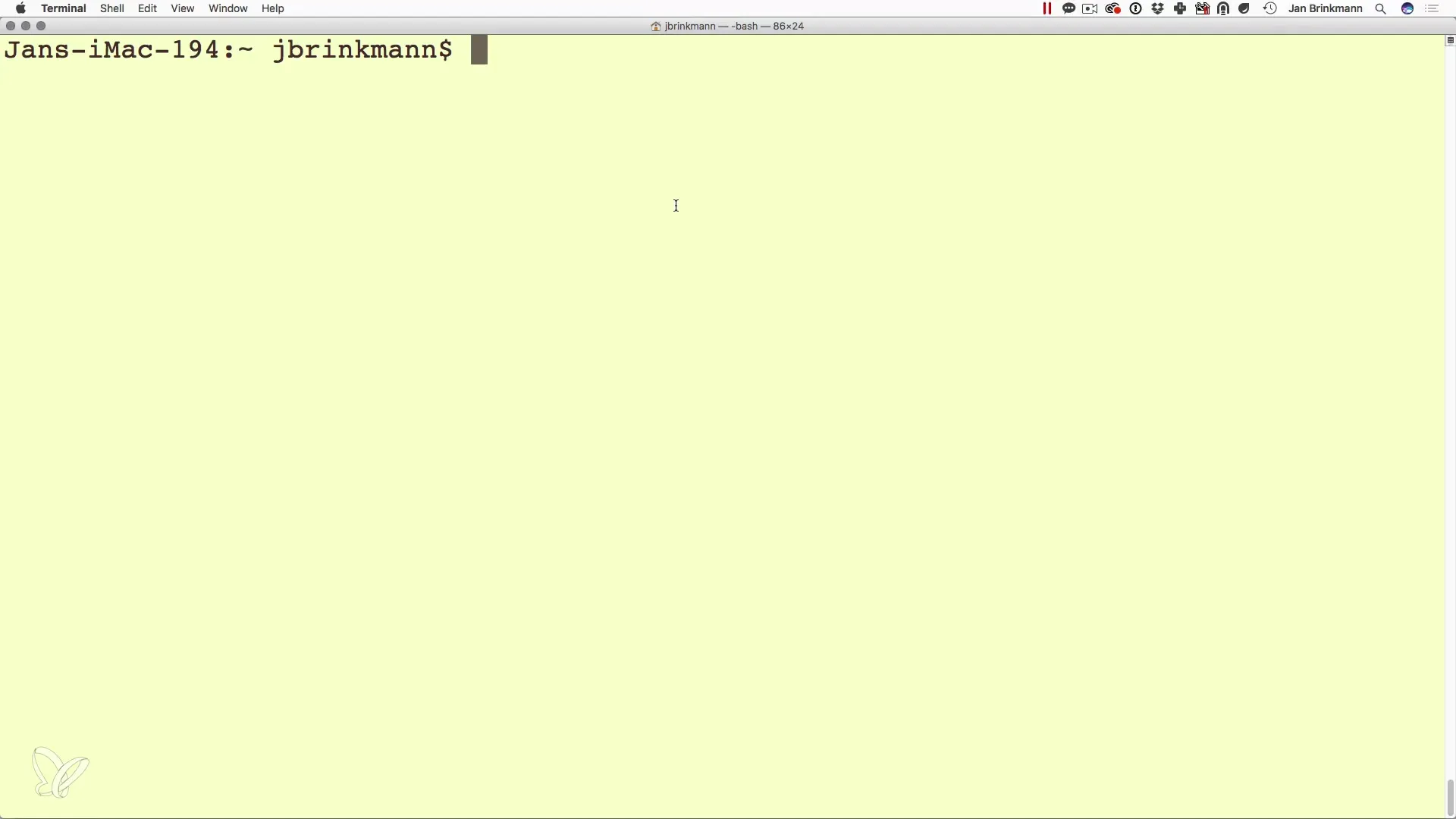
İlk Hesaplamaları Yapma
Etkileşimli modda basit hesaplamaları deneyebilirsiniz. Örneğin 10 * 3 yazın ve Enter tuşuna basın. Sonuç hemen görüntülenecektir - bu durumda 30. Bu işlevle etkileşimli bir hesap makinesi rolü üstlenebilirsiniz.
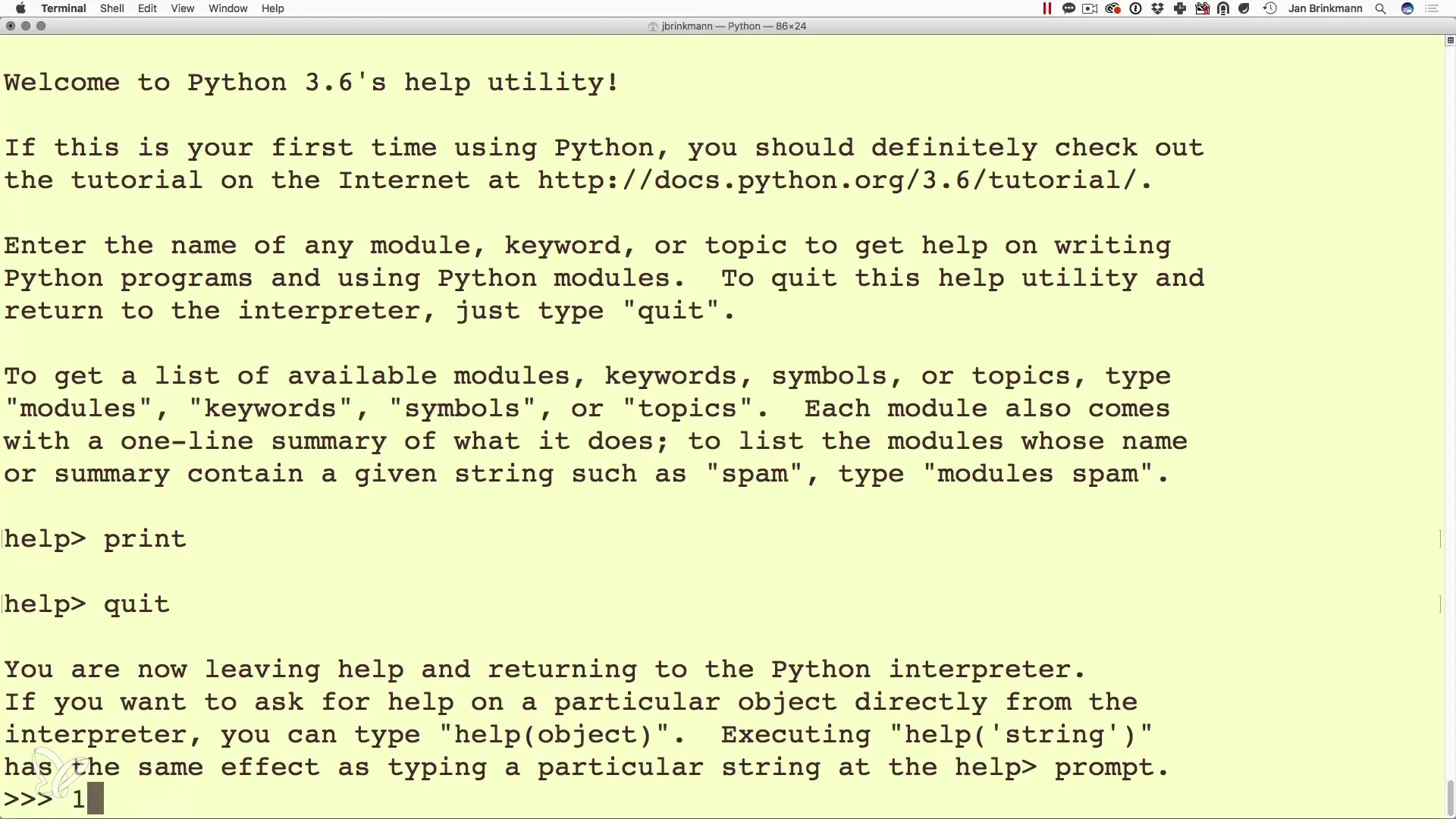
Çok Satırlı Girdi Kullanma
Daha karmaşık hesaplamalar veya fonksiyonlar denemek istiyorsanız, çok satırlı girdileri kullanabilirsiniz. Örneğin bir değişken oluşturabilir ve bunu koşullarda kullanabilirsiniz. Öncelikle bir değişken tanımlamaya başlayın, is_male = True yazarak.
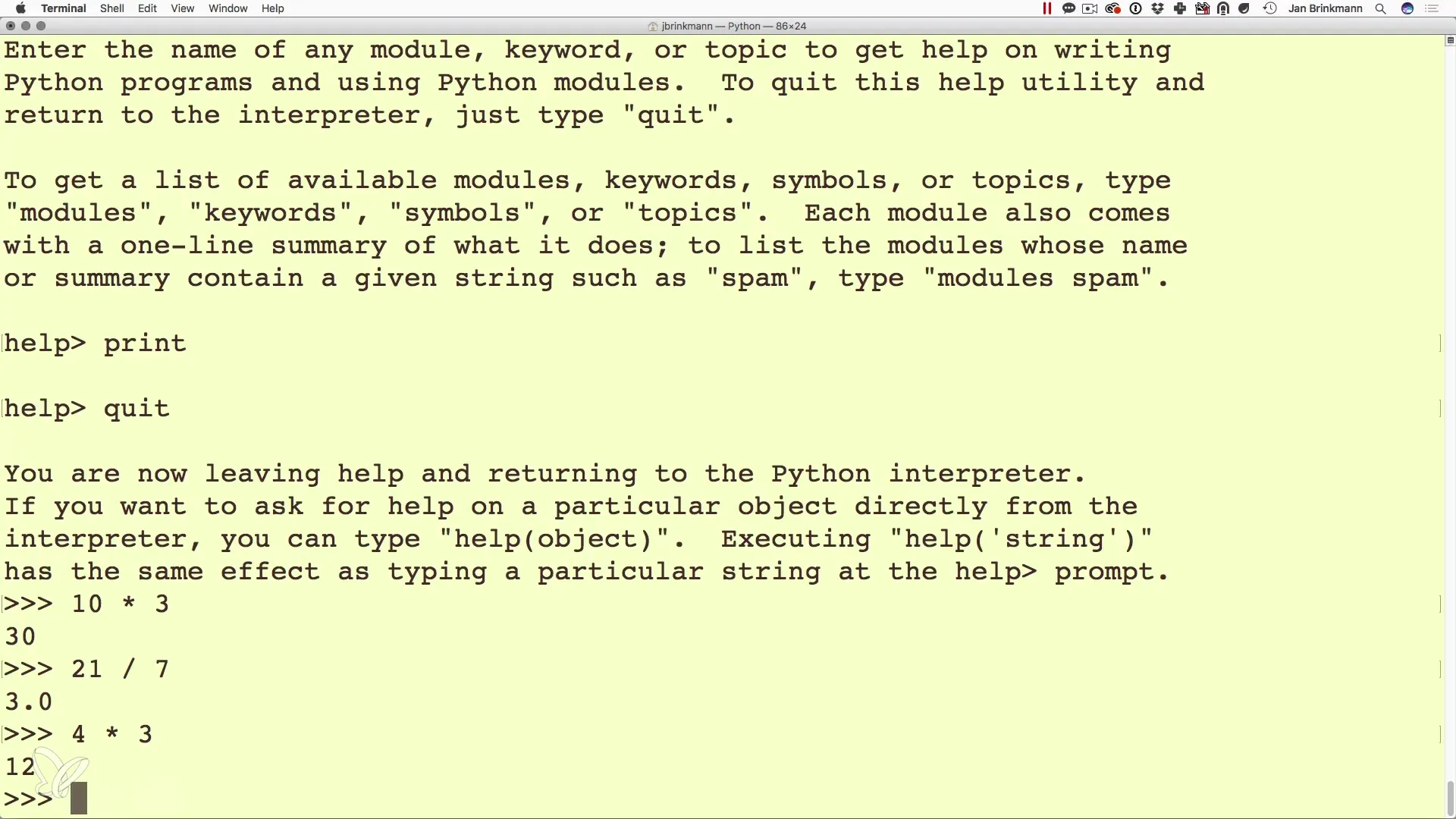
Koşullu Yönergeleri Kullanma
Bir değişken tanımladıktan sonra, koşullar oluşturabilirsiniz; örneğin, is_male'nin doğru olup olmadığını kontrol edebilir ve uygun bir mesaj yazdırabilirsiniz. Bunun için if is_male: yazın ve ardından bir iki nokta koyun. Tab tuşuyla bir sonraki satırı girinti yaparak yazabilirsiniz, örneğin print("Bu bir erkek.") ekleyebilirsiniz.
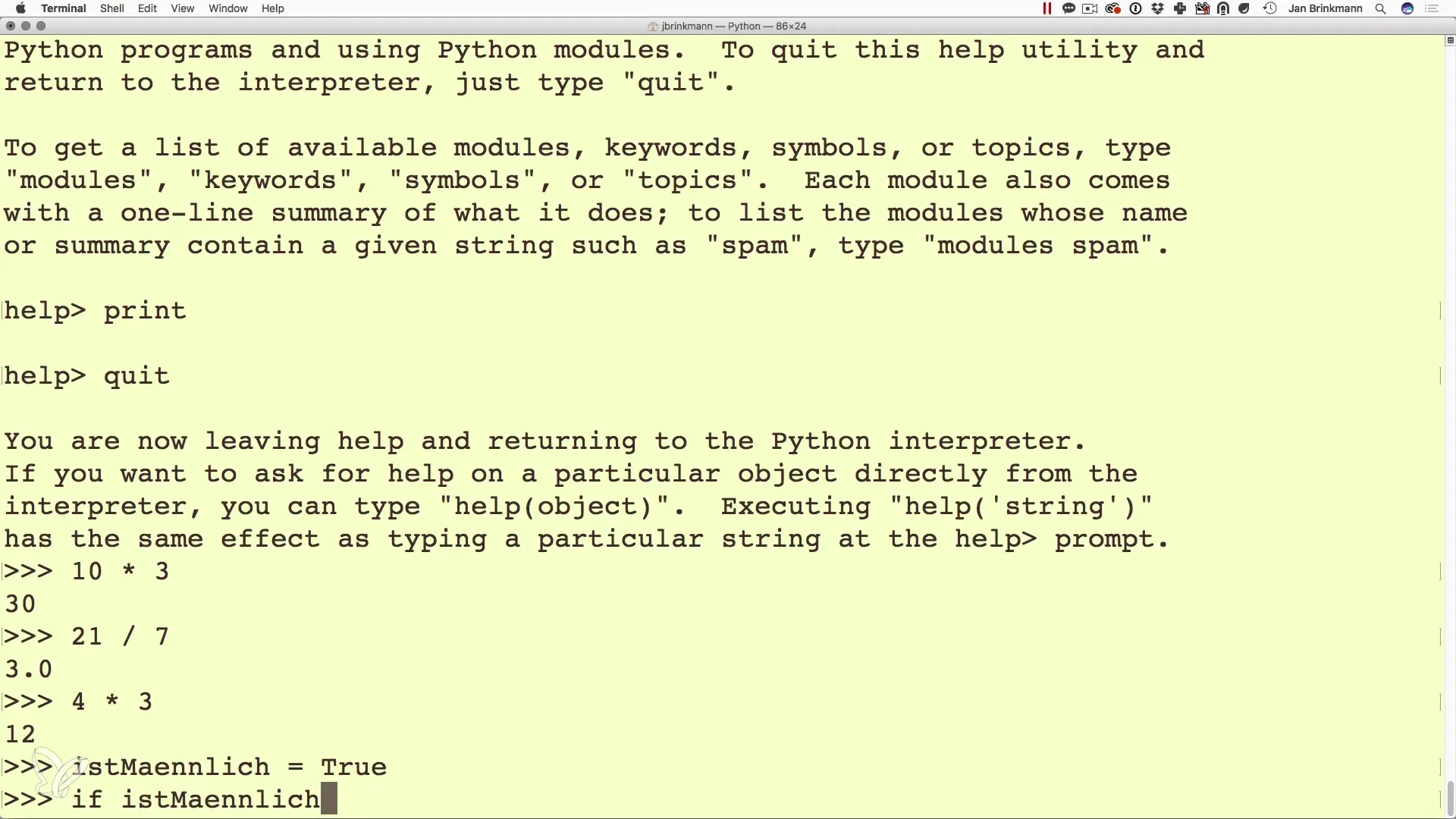
Girdiler ve Sonuç Çıktıları
Programlarınızı sağlam yapmak için, Python'da etkileşimli shell'de yeni bir satırın, yazmayı bıraktığınızda ve Enter'a bastığınızda çalıştırıldığını bilmek önemlidir. Bu yüzden, bir değişken tanımlamaya veya değişiklik yapmaya devam edebilirsiniz, yeter ki bir Enter ile tamamlamayı unutmayın.
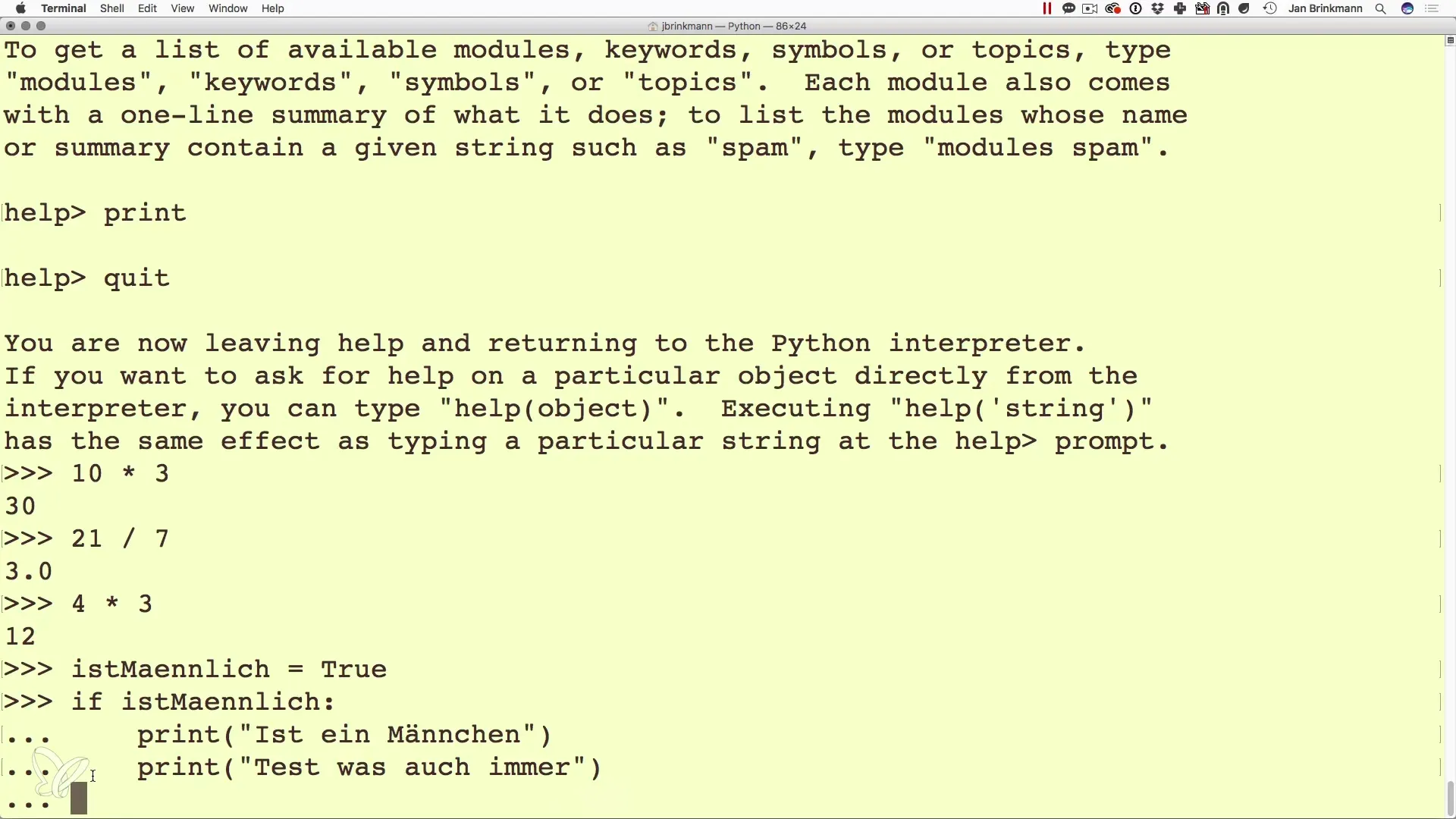
Fonksiyonlar ve Komutlar Hakkında Yardım Alma
Etkileşimli shell'in bir diğer avantajı, yardım işlevlerine erişimdir. Eğer bir komut veya fonksiyonun sözdizimini hatırlamıyorsanız, help(print) yazabilirsiniz. Bu size ilgili fonksiyon hakkında bir dokümantasyon sağlar ve Python'da programlama ile ilgili çeşitli yönleri daha iyi anlamanıza yardımcı olur.
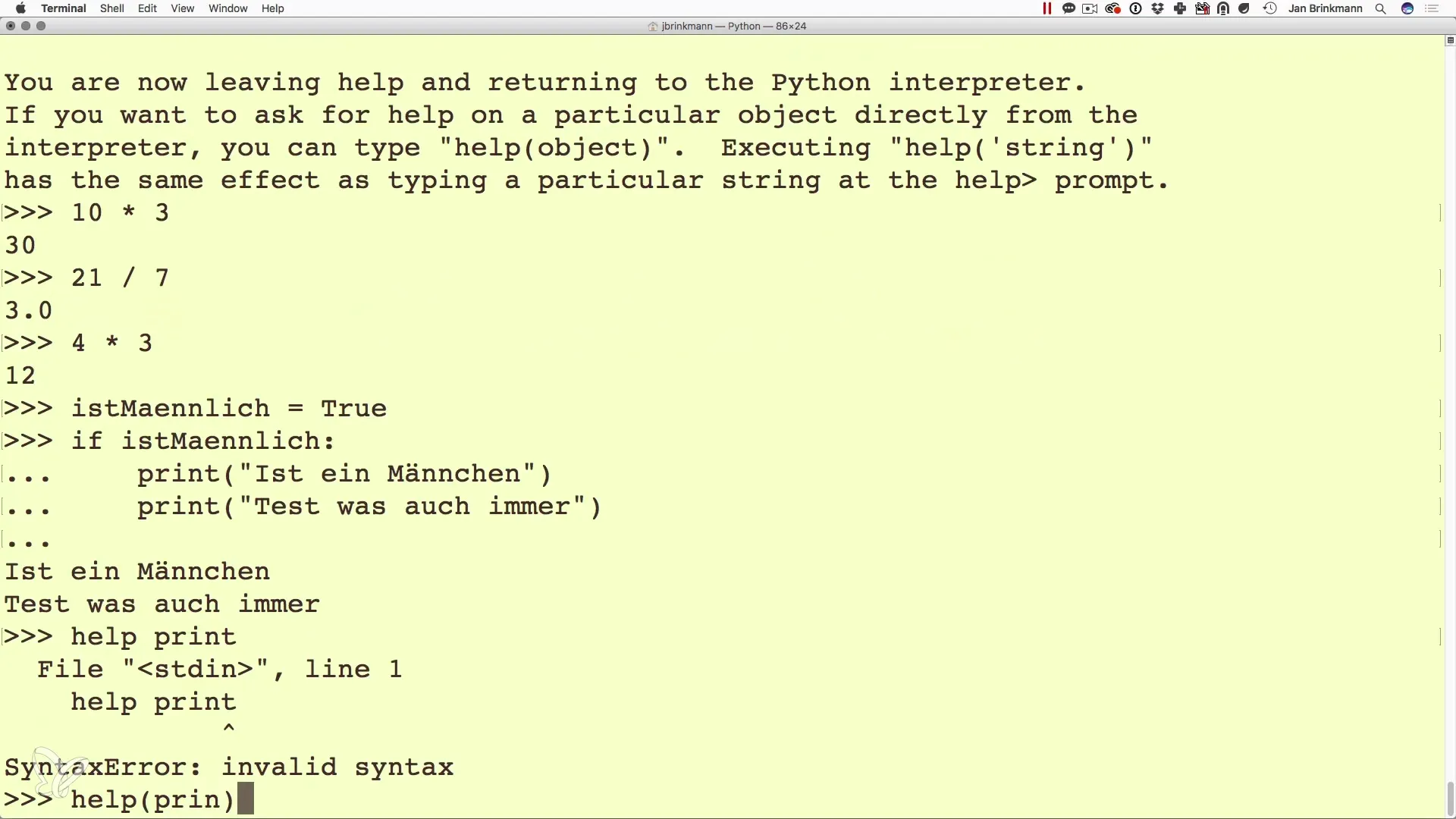
Etkileşimli Shell'i Kapatma
Etkileşimli shell'de programlama işlemi tamamlandığında, quit() yazarak ve Enter tuşuna basarak oturumları kapatabilirsiniz. Alternatif olarak Ctrl + Z tuşlarını da kullanabilirsiniz. Bu, sizi etkileşimli ortamdan normal komut satırı penceresine geri götürür.
Özet - Komut Satırında Python: Etkileşimli Programlama Kolayca Yapıldı
Komut satırında Python yorumlayıcısıyla çalışmak, hızlı öğrenme ve deneme sağlar. Hesaplamalar yapabilir, koşullar test edebilir ve hatta fonksiyonlar için yardım alabilirsiniz. Bu, etkili bir Python programcısı olmanın ilk adımıdır. Bu olanakları değerlendirin ve programlama bilginizi artırmaya devam edin!
Sıkça Sorulan Sorular
Python yorumlayıcısını komut satırında nasıl başlatırım?Yorumlayıcıyı başlatmak için komut satırına sadece python veya python3.x yazın.
Etkileşimli shell'de fonksiyonları deneyebilir miyim?Evet, etkileşimli shell'de fonksiyonları ve koşulları test edebilirsiniz, bu da kodunuzu gerçek zamanlı olarak doğrulamanıza olanak tanır.
Etkileşimli shell'i nasıl kapatırım?Shell'i quit() komutuyla veya Ctrl + Z ile kapatabilirsiniz.
Python komutları hakkında yardım alabilir miyim?Evet, etkileşimli shell'de help(KOMUT) yazarak ilgili komut hakkında bilgi alabilirsiniz.
Etkileşimli shell neden faydalıdır?Kodunuzu hızlı bir şekilde denemenizi ve öğrenmenizi sağlar, dosya oluşturmadan.


